简转繁体字转换word word文档简体繁体字转换器
发布时间:2024-03-03 18:04:52 浏览数:
在现代社会中随着国际交流的日益频繁,繁简体字转换工具成为人们生活中不可或缺的工具之一,通过这些工具,我们可以轻松地将简体字转换成繁体字,或者将繁体字转换成简体字,方便我们更好地理解和沟通。这些工具不仅节省了我们宝贵的时间,也为我们提供了更多学习和交流的机会。让我们一起感受这些工具带给我们的便利和快捷吧!
操作方法:
1.打开一篇word文档。

2.在word文档的标题栏处,点击“审阅”按钮。
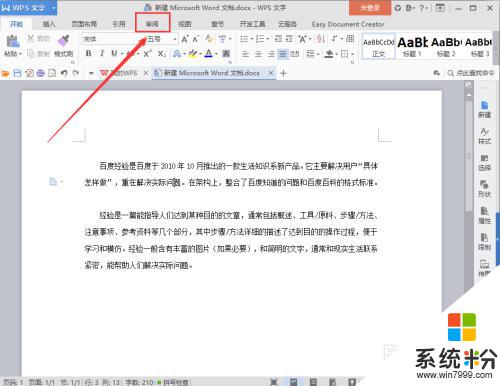
3.点击审阅后,在二级标题标题栏处。会看到“简转繁”按钮,左键单击。
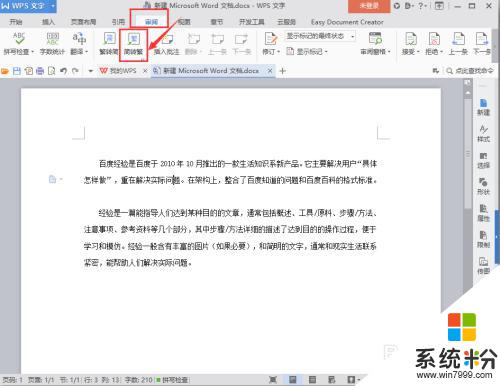
4.这样便完成了简体字转换成繁体字的操作。

5.在二级标题栏处,简转繁按钮左边,还有繁转简按钮,左键单击。
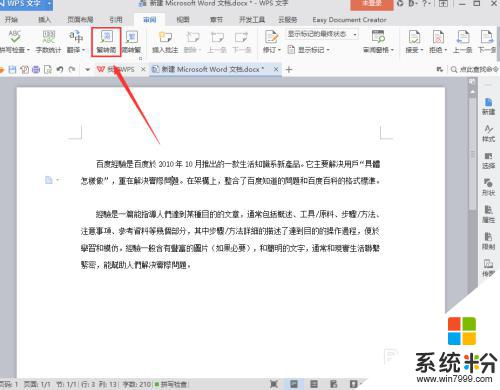
6.就可以将繁体字换回简体字。
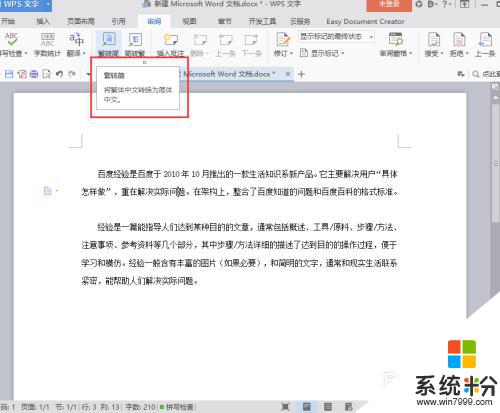
以上是将简体字转换为繁体字的全部内容,如果需要的用户可以按照以上步骤进行操作,希望对大家有所帮助。